Водич показује како да промените подешавања обавештења у оперативном систему Виндовс 10. Уз ово, научићете и како да управљате обавештењима на Виндовс 10 рачунару.
Да ли сте сити и вриштите, „како да прилагодим своја обавештења за Виндовс 10“? Затим користите овај свеобухватни водич да бисте смањили број искачућих прозора које добијате од апликација и услуга на Виндовс 10 рачунару.
Акциони центар је кључна функција коју је Мицрософт уградио у Виндовс 10 за прикупљање свих апликација и системска обавештења на једном месту што вас такође штити од пропуштања важних ажурирања или догађај. Међутим, што више апликација и услуга почнете да користите на својим уређајима, добијате више обавештења која вас понекад нервирају или ометају и ваше радохоличко расположење. Поред тога, редовна обавештења чине ваш рачунар летаргичним и такође утичу на укупне перформансе рачунара. Стога је од кључне важности да контролишете или управљате обавештењима на рачунару.
У овом водичу ћемо вам објаснити како да промените подешавања обавештења, управљате обавештењима или искључите звукове обавештења на Виндовс 10 рачунару. Проверите додатне детаље у наставку:
Како променити поставке обавештења у оперативном систему Виндовс 10
Да бисте изменили подешавања обавештења на рачунару са оперативним системом Виндовс 10, потребно је да пратите једноставне кораке који су подељени у наставку:
Корак 1: У траку за претрагу оперативног система Виндовс откуцајте Подешавања и изаберите најприкладнији резултат претраге за то.

Корак 2: Ово ће вас одвести до Виндовс подешавања, где треба да кликнете на Систем.
Корак 3: У левом окну менија изаберите Обавештења и радње опција.
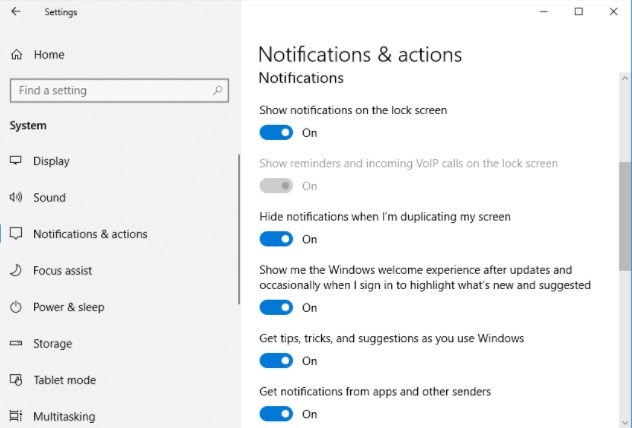
4. корак: Сада само будите сигурни да је дугме за пребацивање обавештења постављено на Укључено. Након тога, можете видети поља за потврду и прилагодити подешавања испоруке обавештења (погледајте слику испод).
Ако у том случају желите да измените подешавања обавештења за одређену апликацију у оперативном систему Виндовс 10, можете да прођете на исти начин изнад да бисте покренули центар за обавештења и радње. Затим идите до одређене апликације за коју желите да промените обавештење.
Након тога, кликните на ту апликацију да бисте се упутили на захтев за напреднија подешавања обавештења. Затим можете или да укључите обавештење у оперативном систему Виндовс 10 или да искључите обавештење за ову апликацију према вашим жељама.
Такође погледајте: 11 најбољих апликација за обавештења за кориснике Андроид паметних телефона у 2021
Како искључити звукове обавештења у оперативном систему Виндовс 10
Ако звуци обавештења изгледају досадни, можете да искључите и звукове обавештења. Постоје два начина да искључите обавештење у оперативном систему Виндовс 10. Хајде да их прочитамо у наставку:
1. начин: Искључите обавештења у подешавањима
Можете да одете у центар за обавештења и радње тако што ћете пратити информације изнад, затим кликнути на жељену апликацију и онемогућити опцију Пусти звук када стигне обавештење. Можете да се придржавате истог процеса да бисте онемогућили звукове обавештења других апликација и програма.
2. начин: Искључите звукове обавештења преко контролне табле
Други начин да онемогућите звукове обавештења за Виндовс 10 је коришћење контролне табле. Да бисте користили овај метод, следите доле наведене кораке:
Корак 1: Отворите дијалошки оквир Покрени тако што ћете у потпуности притиснути Виндовс + Р тастери на тастатури.
Корак 2: Тип контролу у оквиру за покретање и притисните Ентер са тастатуре.

Корак 3: Када сте на контролној табли, изаберите Хардвер и звук.
4. корак: Идите до Звук, и кликните на Промените системске звукове.
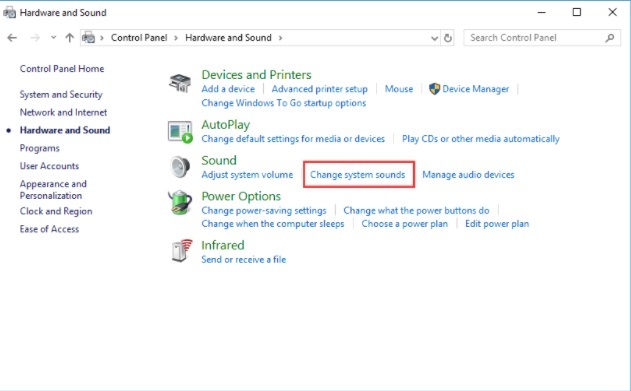
5. корак: Затим се померите надоле док не видите Обавештење у оквиру Догађаји програма. Касније кликните на Обавештење.
6. корак: Изабери Ниједан у падајућем менију Звукови.
7. корак: На крају, кликните на Применити и Ок да сачувате нове промене.
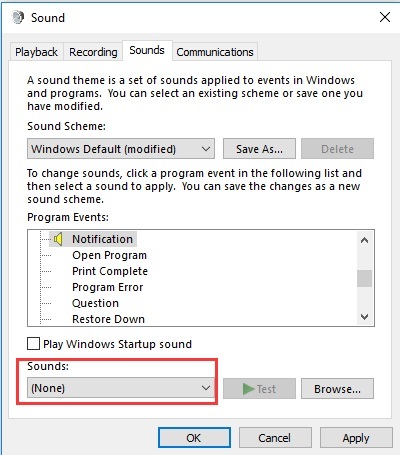
Погледајте како је лако искључити звукове обавештења на рачунару са оперативним системом Виндовс 10.
Такође погледајте: Како да поправите везе са Блуетоотх мишем у оперативном систему Виндовс 10 {РЕШЕНО}
Како променити време на обавештењима?
Ако се обавештења предуго појављују на екрану, можете да промените колико дуго ће се обавештења приказивати пратећи једноставне кораке у наставку:
Корак 1: Отворите Виндовс подешавања притиском на Побед + И кључ по један.
Корак 2: Кликните на Систем.
Корак 3: Затим кликните на Лакоћа приступа.
4. корак: Након тога, кликните на Друге опције из левог окна менија.
5. корак: Сада, у оквиру Визуелних опција, можете одабрати колико дуго ће се обавештења појављивати. Међутим, можете одабрати само до 5 минута.
Тако можете да измените или продужите трајање обавештења на рачунару са оперативним системом Виндовс 10.
Такође погледајте: Како да поправите да Оверватцх Пусх то Талк не ради у 2022
Завршне речи о томе како променити поставке обавештења у оперативном систему Виндовс 10
Тако можете лако да контролишете сва обавештења на Виндовс 10 рачунару која вам стижу све време. Кроз овај водич за Виндовс 10 разговарали смо о једноставним корацима за промену поставки обавештења на рачунару са оперативним системом Виндовс 10. Штавише, такође смо објаснили како да управљате обавештењима или искључите звукове обавештења на рачунару.
Обавестите нас ако имате било каквих недоумица или бољих предлога у вези са истим. Ако вам је водич помогао, претплатите се на наш билтен. Поред тога, пратите нас на нашим каналима друштвених медија попут Фејсбук, Твиттер, инстаграм, и Пинтерест.